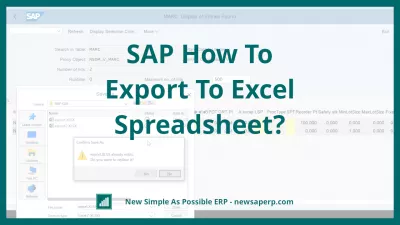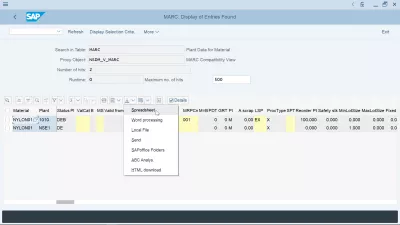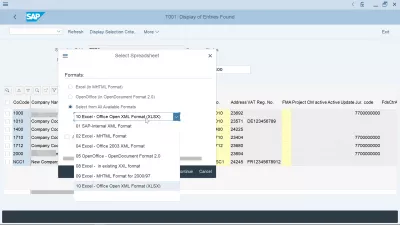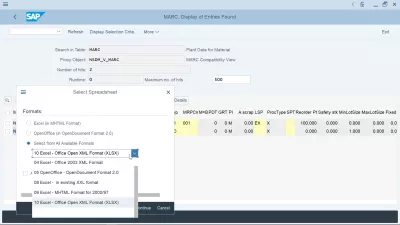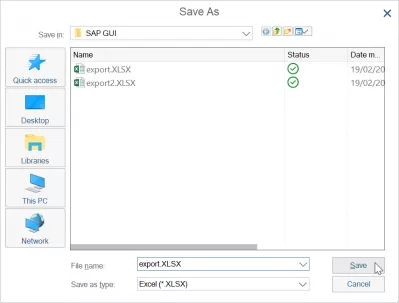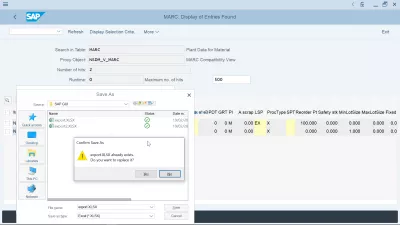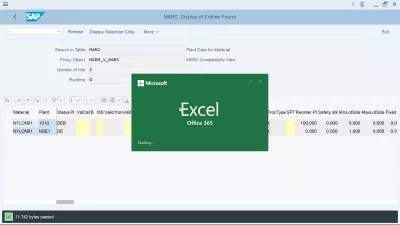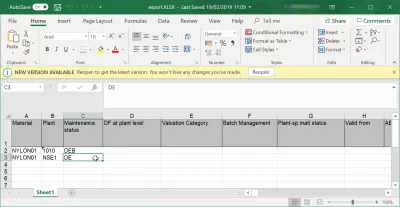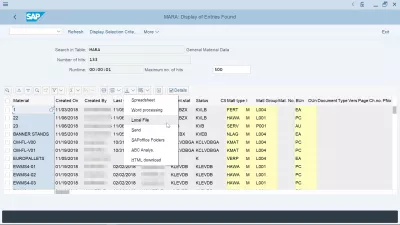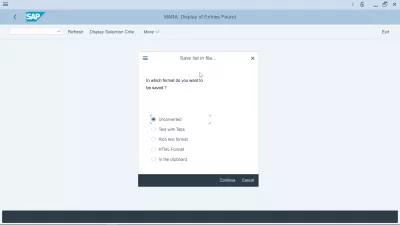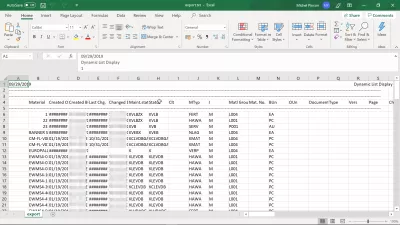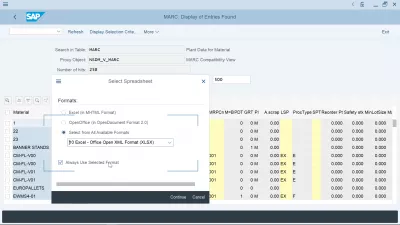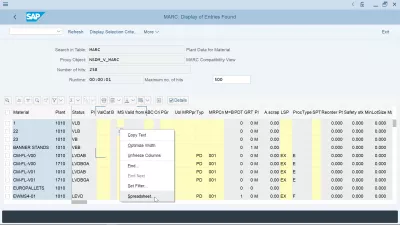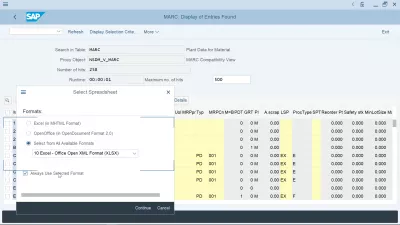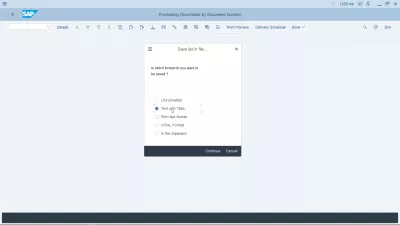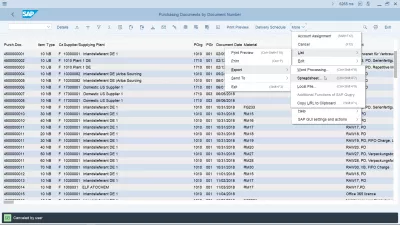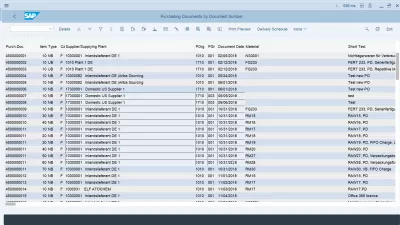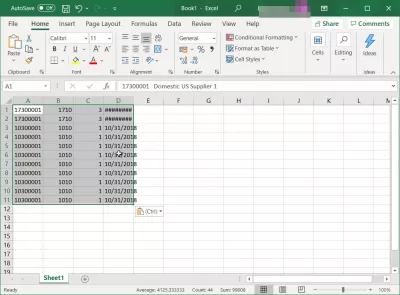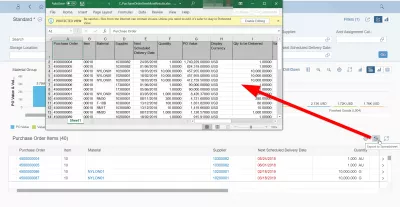SAP, Kako Izvoziti V Excelovo Preglednico?
- Kako izvoziti podatke SAP v Excel?
- Izvoz tabele v SAP v Excel
- SAP izvozi v Excelovo preglednico
- Izvoz podatkov SAP v datoteko Excel
- Izvoz podatkov SAP je odprt v Excelu
- Kako prenesti ogromno podatkov iz SAP tabele?
- Izbran je privzeti format izvoza SAP GUI SAP Excel, kako ga spremeniti?
- Kako do ABAP Excela?
- Manjka možnost izvoza SAP v preglednico, kaj storiti?
- Kako ponastaviti izvoz v nastavitve programa Excel v SAP?
- Kako kopirati polja tabele SAP v Excel?
- SAP FIORI: Izvoz v Excel
- Pogosto Zastavljena Vprašanja
- Uvod v SAP HANA za netehnike v videu - video
- Komentarji (4)
Kako izvoziti podatke SAP v Excel?
Izvoz podatkov iz SAP-a v Excel je precej preprost. Spodaj glejte, kako izvoziti SAP tabelo v Excel ali izvoziti SAP poročilo v Excel z drugačnim postopkom. Ko je izvoz SAP Excel opravljen, se boste lahko igrali s podatki izvlečka iz SAP-a z naprednim pregledovanjem v Excelu, primerjavo nizov v Excelu, štetje števila dogodkov in druge standardne funkcije preglednice.
Ko opravite transakcijo prikazovalne tabele v sistemu SAP, poiščite ikono puščice na vrhu tabele in jo kliknite.
Tam bi morala obstajati možnost, imenovana Spreadsheet.
Izberite to možnost, lokalno shranite datoteko in jo odprite v Excelu - preglednica bo dejansko Excelova datoteka, kljub temu, da je ni tako imenovana neposredno v SAP-ju.
SAP spletno usposabljanje osnovnih veščinIzvoz tabele v SAP v Excel
Začenši na prikazovalniku tabele, kot je prikaz transakcij SE16N vnosov, s tabelo MARC, izbrano za prikaz, rastlinskimi podatki za material, poiščite ikono s puščico na vrhu tabele.
S klikom na to ikono se prikaže spustni meni z več možnostmi prenosa:
- Preglednica bo izvažala podatke SAP v Excel,
- obdelava besedila bo izvažala SAP podatke v Word,
- lokalna datoteka bo izvozila podatke v besedilno datoteko, ki jo je mogoče odpreti s programom Notepad ++ ali drugim urejevalnikom besedila,
- send bo odprl SAP notranji dokument za ustvarjanje in poslal transakcijo,
- shranjevanje v SAP bo shranilo podatke v SAP,
- Analiza ABC bo prikazala nekatere grafikone,
- Prenos HTML bo omogočil prenos podatkov v datoteko HTML za prikaz v brskalniku ali objavo na spletu.
Če želite izvoziti podatke SAP v Excel, izberite možnost Preglednica.
SAP izvozi v Excelovo preglednico
Po izbiri izvoza preglednice bo na voljo več možnosti, ki omogočajo, da se datoteka izvozi v različnih oblikah, iz Excelovega MHTML, ki je lahko uporabna za datoteke, ki so prevelike za Excel, format OpenOffice ali več formatov: SAP notranja oblika XML, Excel MHTML format, Excel Office 2003 XML format, OpenOffice OpenDocument format 2.0, Excel v obstoječem XXL formatu, Excel MHTML format za 2000/1997, Excel Office Open XML format (XLSX).
Kasnejši, Excelov urad Open XML format XLSX, je standardni format za najnovejši program Microsoft Excel 2016 in Excel Office 356.
Izberite obliko zapisa formata Excel Office Open XML, da izvedete izvoz podatkov SAP v MSExcel.
Izvoz podatkov SAP v datoteko Excel
Naslednji korak bo shranjevanje datoteke Excel, ki vsebuje izvožene podatke SAP, v računalnik. Odpre se poziv, ki je privzeto nameščen v privzeti mapi SAP izvoza, ki je na splošno SAP GUI mapa v mapi lokalnih računalniških programskih datotek.
Najverjetneje bo datoteka že obstajala, zlasti pri izvozu veliko podatkov. Če je potrebno podatke prikazati samo v Excelu, če želite izvesti nekaj operacij kopiranja in lepljenja v drugo Excelovo preglednico ali drug program, potem je dovolj, da zamenjate obstoječo datoteko.
Izvoz podatkov SAP je odprt v Excelu
Ko bo datoteka shranjena v računalniku, bo Excel samodejno odprl pravkar ustvarjen izvoz podatkov SAP.
Pričakujte nekaj časa, da odprete program, odvisno od dolžine datoteke.
Na splošno je skoraj nemogoče odpreti datoteko z več kot 50000 vnosi.
V tem primeru je treba v SAP-ju uporabiti kriterije filtriranja za izvoz manj podatkov in jih kopirati in prilepiti ročno enega za drugim iz različnih Excelovih izvozov v eno Excelovo datoteko.
Po nekaj časa pa bo program Excel prikazal izvoženo podatkovno datoteko SAP v preglednico.
Zdaj lahko igrate s podatki, ki prihajajo neposredno iz SAP S/4 HANA v Excel Office 365 ali drugo različico Officea.
Kako prenesti ogromno podatkov iz SAP tabele?
Če želite prenesti ogromno podatkov iz tabele SAP, je najboljši način, da uporabite prenos datotek v ozadju, namesto da neposredno odprete izvoz podatkov SAP v preglednico Excel - tako kot to storite pri izvozu SAP poročila v Excel.
Izberite obliko izvoza, ki zavzame manj prostora, na primer nekonvertirano, saj bo uporaba na primer izvoza HTML močno povečala prostor datoteke z dodajanjem dodatnih znakov HTML.
Nepreverjen izvoz podatkov SAP je najboljši način za prenos ogromnih podatkov iz SAP tabele, saj se bo prostor datotek na disku zmanjšal. Nato ga preprosto odprite v Excelu kot besedilno datoteko, pri čemer so stolpci ločeni z znakom cevi |.
Če so podatki, ki jih želite prenesti iz SAP-a, še vedno preveliki, jih poskusite prenesti v več manjših kosih, tako da uporabite SE16N pregledovalnik podatkov, SAP transakcijo, na primer s filtri, in izvedite več izvoznih podatkov.
Izbran je privzeti format izvoza SAP GUI SAP Excel, kako ga spremeniti?
Če ste izvedli izvoz SAP Excel z možnostjo preglednice Excel in uporabili možnost »vedno uporabljaj izbrano obliko«, bo izbrana možnost izvoza Excela vedno uporabljena v sistemu SAP za vašega uporabnika.
Če želite spremeniti izbrano obliko privzetega izvoza SAP Excel, preprosto odprite poročilo, kot je prikaz tabele v SE16N, in z desno miškino tipko kliknite kjer koli na mizi.
V kontekstnem meniju, ki se odpre, izberite možnost »Spreadsheet ...« in pojavno okno, ki vam omogoča, da izberete obliko izvoza SAP Excel s seznama razpoložljivih formatov, se bo vrnilo v vaš SAP GUI, skupaj z možnostjo, da prekličete možnost Možnost vedno uporabljaj izbrano obliko.
Vaša ekstrakcija SAP v Excel bo izvedena v skladu z na novo izbranim izvoznim formatom SAP Excel in bo nastavljena kot privzeta ali ne, odvisno od tega, če ste se odločili za preverjanje možnosti izvoza SAP Excel vedno uporabljaj izbrano obliko.
Kako spremeniti privzeto izbrano obliko za izvoz preglednice.Kako vrniti različne možnosti prenosa iz SAP v Excel?
Kako do ABAP Excela?
Prenos programa ABAP Excel je mogoče programirati za izvoz podatkov v želeno obliko datoteke, tako da ustvarite notranjo tabelo, ki jo bo nato prenesel uporabnik SAP.
Ustvarjanje prenosa programa ABAP Excel pa je tehnična operacija, ki jo mora opraviti razvijalec s pravim sistemskim dostopom. Najboljša rešitev je, da sledite učni poti programerja SAP ABAP in program ustvarite sami - ali pa prosite pristojnega svetovalca, da to stori v vašem imenu.
Manjka možnost izvoza SAP v preglednico, kaj storiti?
Če vam manjka možnost SAP za izvoz v preglednico, je najverjetneje, ker je bila po nadgradnji zamenjana z drugim imenom. Podatke iz SAP v Excel lahko še vedno izvlečete tako, da izberete besedilo z možnostjo izvoza z zavihki.
Kadarkoli možnost SAP preglednice ni na voljo, preprosto uporabite drugo možnost, kot je besedilo z izvozom zavihkov, ki ima enak rezultat kot izvoz SAP preglednice.
Po nadgradnji EHP7 manjka možnost pregledniceKako ponastaviti izvoz v nastavitve programa Excel v SAP?
Če možnost izvlečka podatkov iz SAP ni pravilno nastavljena na SAP, da naloži Excel, na primer v transakciji ME2N, je najboljši način ponastavitve izvoza v nastavitve Excela v SAP ročna izbira možnosti Več: Seznam: Izvoz: Preglednica ali uporaba tipkovnice kombinacija CTRL + SHIFT + F7 pri izvozu nove tabele in za ročno izbiro prave oblike zapisa.
SAP-jeva bližnjica za Excel: CTRL + SHIFT + F7Kako kopirati polja tabele SAP v Excel?
Če želite kopirati določena polja tabele SAP v Excel, začnite z odpiranjem tabele v SAP. Nato s kombinacijo tipk CTRL + Y odprite izbirni kazalec v vmesniku SAP.
Zdaj boste lahko v SAP-ju izbrali določen nabor polj tabel, tako da kliknete en kotiček ciljne izbire in povlečete kazalec miške v nasprotni kot izbora ciljne celice, hkrati pa pritisnete kombinacijo tipk CTRL + Y na tipkovnico.
Ko so celice izbrane, spustite tipke in miško ter kopirajte podatke s kombinacijo tipk CTRL + C. Kopirana polja tabele SAP lahko zdaj prilepite v Excel ali kateri koli drug program za obdelavo podatkov.
SAP FIORI: Izvoz v Excel
Ni vedno mogoče izvoziti tabel FIORI, da Excel kot preglednico. Za nekatere tabele, ni niti možno izbrati podatkov ročno, in kopirati ga prilepite v preglednico!
Kadarkoli je na voljo možnost, da se izbere v Excel v SAP FIORI, se prikaže diskretni izvoz na ikono preglednice, ki bo prikazan tik nad podatkovno tabelo, na desni strani.
Preprosto kliknite na to ikono in vsebino tabele bo neposredno sestavljena v datoteki Excel, ki jo bo vaš brskalnik prenesel.
Pogosto Zastavljena Vprašanja
- V kakšnih formatih lahko izvažate SAP v Excel?
- Ko boste izvozili, vam bo predstavljeno več možnosti, ki vam omogočajo izvoz datoteke v različne formate iz Excela MHTML, ki so lahko koristne za datoteke, ki so prevelike za Excel, format OpenOffice ali druge formate.
- Kako lahko izvozite podatke iz SAP v Excel preglednico?
- Izvoz podatkov iz *SAP *v Excel vključuje uporabo vgrajenih izvoznih funkcij znotraj *SAP *, ki so običajno dostopne iz vmesnikov za poročanje ali prikaz podatkov.
- Ali lahko ohranite SAP Oblikovanje poročila pri izvozu v Excel?
- Ohranjanje oblikovanja med izvozom lahko zahteva dodatne nastavitve ali uporaba določenih izvoznih funkcij v *sap *.
Uvod v SAP HANA za netehnike v videu

Yoann Bierling je strokovnjak za spletno založništvo in digitalno svetovanje, ki globalno vpliva s strokovnim znanjem in inovacijami v tehnologijah. Strast pri opolnomočenju posameznikov in organizacij, da uspevajo v digitalni dobi, ga vodijo k izjemnim rezultatom in spodbujajo rast z ustvarjanjem izobraževalnih vsebin.